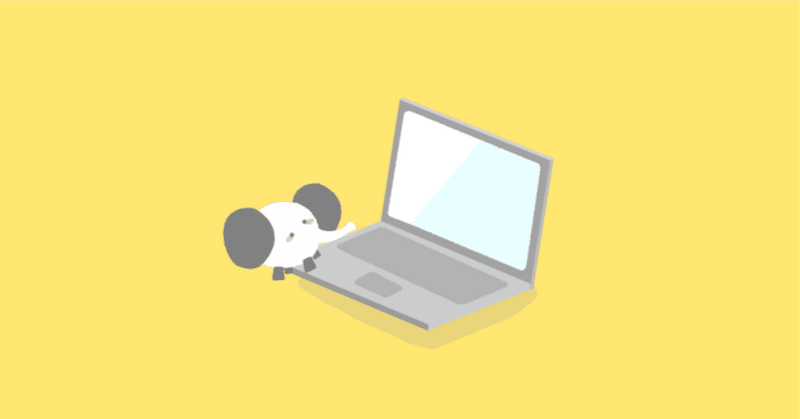
今更?いや今から!Appleデザインガイドラインを読み解く#3
おはようございます!今日は年末年始の暴飲暴食が祟って丸くなったことが判明しましたゆ〜かです
筋トレもしないとか・・・・
そんなことは置いておいて今日も継続!ガイドライン読んでいきます!
こんな人におすすめ
Appleのデザインガイドラインを読み直したい
デザインガイドラインの他の見解をしりたい
デザイナーの卵を応援したい(頑張ります!)
目次はこちら
アクセシビリティの続き
ボタン
操作要素は、44×44ポイント以上のサイズにする。
ボタンやスイッチには、必ずラベルを付ける。
視認性を高めるため、色のコントラストを高くする。
ボタンやスイッチには、その機能がわかるわかりやすいラベルを付ける。
リンク
リンクにはアンダーラインやアイコンなど色以外の目印を付ける。
音声入力に対応する
テキスト入力フィールドに音声入力ボタンを追加する。
音声だけで重要なタスクを実行できるようにする。
触覚フィードバックに対応する
画面を見ることができないユーザーでも、操作できるように、画面の変化を振動や音で伝えるなど触覚フィードバックを利用する。
VoiceOverに対応する
VoiceOverでアプリの情報を読み上げられるように、適切なアクセシビリティ属性を設定する。
画像やインフォグラフィックには、わかりやすい代替説明を付ける。
ページには、内容が簡潔に分かるようなわかりやすいタイトルを付ける。
ビデオやオーディオコンテンツに対応する
クローズドキャプション、バリアフリー音声ガイド、字幕音声表記などを提供する。
テキスト表示
ユーザーが好みのフォントサイズを選択できるようにする。
最大のアクセシビリティフォントサイズでも、意味が判断できるテキストを表示する。
レイアウトは最大のフォントサイズに合わせて調整する。
情報を伝えるインターフェイスアイコンのサイズをフォントサイズに合わせて大きくする。
現在のフォントサイズに沿って、情報のセキュリティ構造を継続して維持する。
アプリではそれなりに標準かそれ以上の太さのフォントを使う。
カスタムフォントは必ず判読可能にする。
テキストを間揃えにしない。
イタリックや大文字だけで長い文を読まない。
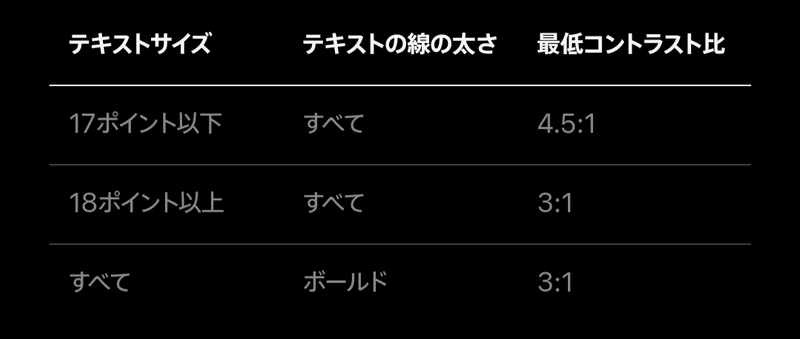
カラーとエフェクト
カラーだけを使ってオブジェクトや状態を区別しないようにすることで、色覚障害のあるユーザーでも情報を理解しやすくなります。
カラーコントラストを適切にすることで、色覚障害や視覚障害のあるユーザーでも情報を理解しやすくなります。
透明度やぼかしを利用する場合は、ユーザーのアクセシビリティ設定に応じて、適切に表示されるかどうかを確認する必要があります。
モーション
アニメーションは必須でない限り使用しない(必要最低限にする)
アニメーションがあると、気が散ったり、めまいや吐き気を感じたりするユーザーがいることを頭に入れておきましょう。
アニメーションが重要な情報を伝えるために必要ない場合は、動き以外の代替手段を設計するか、またはアニメーションの動きを抑制します。
「視差効果を減らす」がオンのときはアニメーションの動きを注目しましょう。
中国版のiOSでは、ユーザーは「視差効果を減らす」をオンにできるそうです。この設定がオンになったら、問題が考えられることがわかっているアニメーションをアプリ側でオフにするか減らす必要があります。
ビデオその他のモーションエフェクトをユーザが制御できるようにする
ビデオやエフェクトの自動再生は、その他のボタンや設定で制御できるようにする。
さりげない動きやブラインドは使用しない
さりげない動きやブラインドは、ユーザーの注意を引くが、同時にユーザーの気を抜く原因にもなる。
また、これらの効果は視覚障害のあるユーザーには効果がない。
アニメーションを必要最小限にする
アニメーションは、ユーザーに重要な情報を伝えたり、操作をより直感的にしたりするために使用するのがよいでしょう。
単なる装飾のためにアニメーションを使用する場合は、代替手段を検討してください。
アニメーションの動きを抑える
アニメーションの動きを抑えると、ユーザーの気が散りにくくなります。
例えば、スプリングを制限してバウンス効果を軽減したり、Z軸レイヤーで一瞬を変化させるアニメーションを避けたりするとよいでしょう。
以上のことに気をつけることで、視覚障害や聴覚障害のあるユーザーも含めたアプリを快適に利用できるようになります。
以上までがアクセシビリティの読み解きでした!
客観的にみても世の中のUIデザイナーはこれを自然に考慮してるって、めちゃくちゃ頭使ってますよね
とにかく使うユーザーの色んな身体的、状況的なものを考慮して考える必要があるって事ですね!
UIは画面だけになりがちですが、機能や音を出す動きをつけるなどの動作も考えることが必要なんだなと改めて思いました!
私もひとつひとつ丁寧に考慮を重ねていきます!
今回はここら辺で!お疲れ様でした〜!!
この記事が気に入ったらサポートをしてみませんか?
